Un PC di fascia media o di fascia alta di solito ha unGPU dedicata. La GPU dedicata viene utilizzata dal sistema per eseguire app ad alta intensità di risorse (come i giochi) che la scheda grafica integrata non è in grado di gestire. La GPU è in genere un chip NVIDIA o AMD ed entrambi sono dotati di un proprio pannello di controllo dedicato. I pannelli di controllo consentono agli utenti di forzare un'app a utilizzare la GPU. Quando un'app deve o è costretta a utilizzare la GPU, significa che il tuo PC consuma più energia. Normalmente, il tuo sistema decide autonomamente quale app dovrebbe usare la GPU dedicata ma puoi ovviamente forzarla. Windows 10 sta aggiungendo un nuovo pannello che ti consente di impostare le prestazioni grafiche per app.
Questa nuova funzione è attualmente disponibile solo su Windows 10 Insider Build 17093. Non ti consente di scegliere tra quelli di bordografica e GPU. Al contrario, ti consente di impostare le impostazioni predefinite delle prestazioni per le app. Un'app può essere impostata per funzionare sempre in modalità Risparmio energia o in modalità Prestazioni elevate. Alcune app potrebbero non essere in grado di utilizzare la GPU dedicata e, in tal caso, non c'è nulla che tu possa fare al riguardo. Puoi provare a forzare l'app a utilizzare la GPU dedicata dal pannello di controllo della GPU, ma potrebbe non funzionare. Come per Microsoft, questo nuovo pannello delle impostazioni è un sostituto di questa funzione nel pannello di controllo della tua GPU. Puoi scegliere di usarlo o attenersi al pannello di controllo della scheda grafica.
Prestazioni grafiche per app
Apri l'app Impostazioni e vai al gruppo di impostazioni di Sistema. Vai alla scheda Display e scorri verso il basso fino all'opzione Impostazioni grafiche avanzate. Cliccalo.

Successivamente, seleziona il tipo di app, UWP o desktop,per cui vuoi gestire le prestazioni grafiche. L'elenco sembra popolarsi in base al tipo di app selezionato. Seleziona un'app e fai clic sul pulsante Aggiungi. Quando l'app appare nell'elenco, fai clic su di essa e fai clic sul pulsante Opzioni.
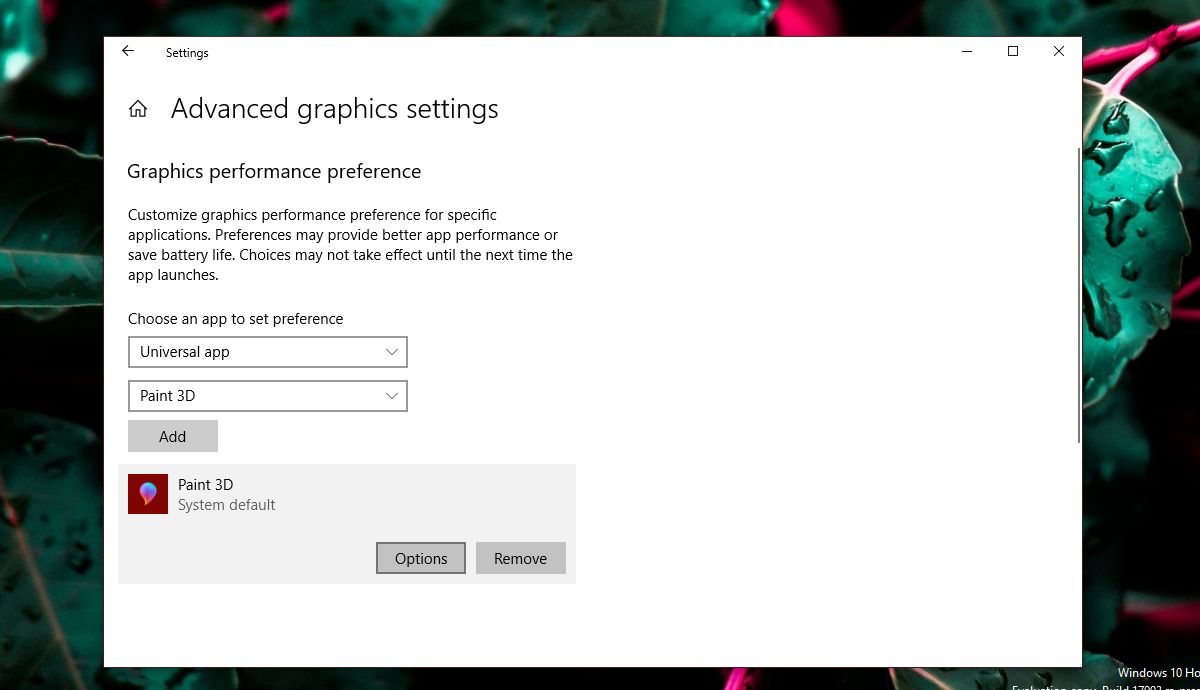
Il pulsante Opzioni mostrerà le tre grafichepreferenze prestazionali che puoi impostare per l'app. L'opzione Predefinito di sistema consente al sistema operativo di decidere quale sia la migliore. L'opzione Risparmio energetico di solito significa che verrà utilizzata la GPU integrata mentre quella ad alte prestazioni dovrebbe consentire all'app di utilizzare la GPU dedicata. Naturalmente ci saranno eccezioni come spiegato di seguito.
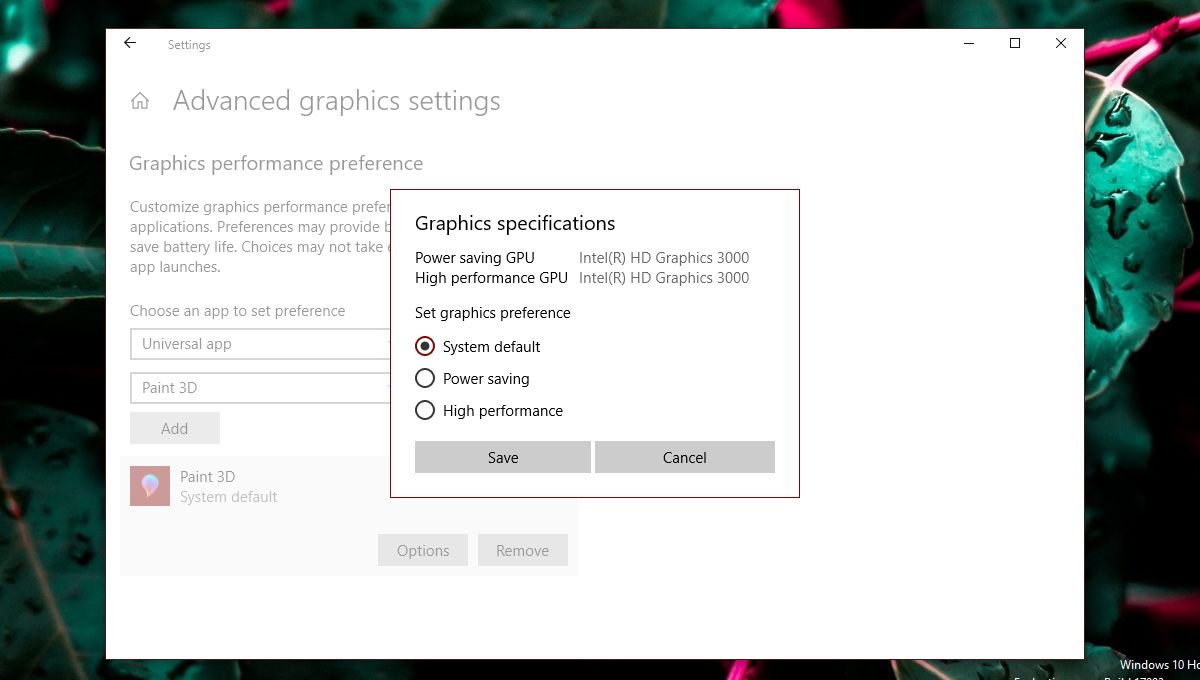
eccezioni
Mentre gli utenti vorrebbero avere il controllo su quale GPUle app usano, non possono sempre fare a modo loro. Nella schermata sopra, l'app Paint 3D può utilizzare solo la grafica di bordo, sebbene il nostro sistema di test abbia una GPU AMD. App come questa semplicemente non possono usare la GPU dedicata e non esiste un modo semplice per forzarle. Anche se dovessi forzare un'app come Paint 3D a utilizzare la GPU dedicata, potrebbe non funzionare necessariamente meglio.
Allo stesso modo, alcune app (principalmente giochi) non saranno in grado di utilizzare la scheda grafica integrata. Utilizzeranno sempre la GPU dedicata e le opzioni in Specifiche grafiche lo rifletteranno.
Questo pone le domande se l'impostazione è inutilee non lo è. Anche se un'app utilizza la grafica di bordo, può comunque monopolizzarla. Allo stesso modo, un'app che deve utilizzare la GPU dedicata può comunque utilizzarla in modalità a basso consumo. L'uso di queste opzioni non sarà indolore. Se ritieni che la modifica delle preferenze relative alle prestazioni grafiche per un'app abbia come risultato prestazioni scadenti, un'app lenta o glitch o arresti anomali dell'app, ripristinala alle impostazioni predefinite o rimuovila dalla preferenza tutti insieme.
Ci saranno un bel po 'di tentativi ed errori quipoiché attualmente sono disponibili diversi modelli di GPU, le specifiche di sistema differiscono molto e le app hanno le proprie impostazioni e capacità. Microsoft sta chiaramente cercando di fornire un migliore supporto GPU dedicato ai propri utenti e, sebbene questa nuova funzionalità potrebbe non essere perfetta, è comunque utile. È sicuramente una delle funzionalità che gli utenti non vedranno l'ora nel prossimo aggiornamento.













Commenti